Internet nám uľahčil život ako kedykoľvek predtým. Ak používate internet na profesionálne aj osobné účely, musíte mať vo svojom systéme nainštalované najlepšie prehliadače. Google Chrome je jedným z najobľúbenejších prehliadačov používateľov s nekonečnými možnosťami. Ale keď používate prehliadač v kancelárii a náhodný zvuk sa začne prehrávať, môže vás uviesť do rozpakov pred vašimi kolegami. A tento intenzívny pohľad od ľudí okolo vás môže spôsobiť, že sa budete cítiť trápne.
Ale našťastie existuje možnosť, ako prekonať možnosť takýchto situácií. V článku nižšie sa dozviete, ako stlmiť kartu v prehliadači Chrome na iPhone alebo Mac.
Ako stlmiť karty v prehliadači Chrome
Ak chcete stlmiť karty v prehliadači Chrome, postupujte podľa nasledujúcich krokov
Krok 1: Nájdite ikonu Chrome na obrazovke pracovnej plochy a dvojitým kliknutím na ňu spustite prehliadač.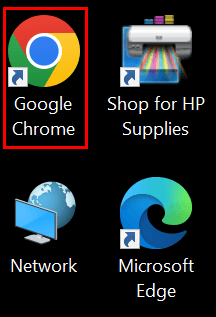
Krok 2: Do panela s adresou zadajte názov webovej lokality a otvorte webovú stránku, ktorú chcete stlmiť.
Krok 3: Kliknite pravým tlačidlom myši na záhlavie webovej stránky a stlačte tlačidlo Stlmiť stránku možnosť.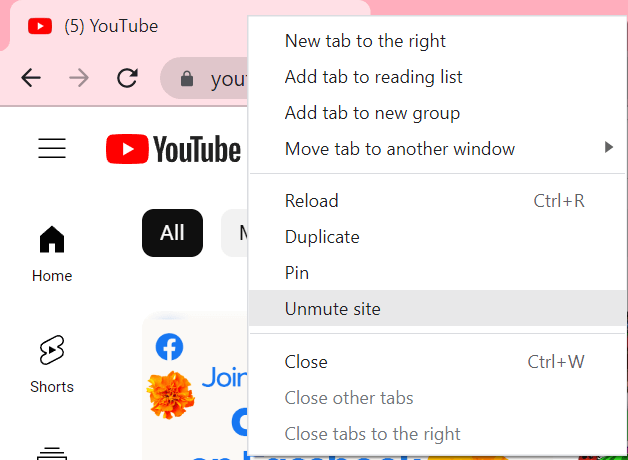
Táto funkcia stlmenia sa použije na celú webovú stránku, nielen na aktuálnu kartu. Ak chcete zrušiť stlmenie webovej stránky, otvorte ju. Kliknite pravým tlačidlom myši na panel s adresou a vyberte možnosť Zrušiť stlmenie stránky.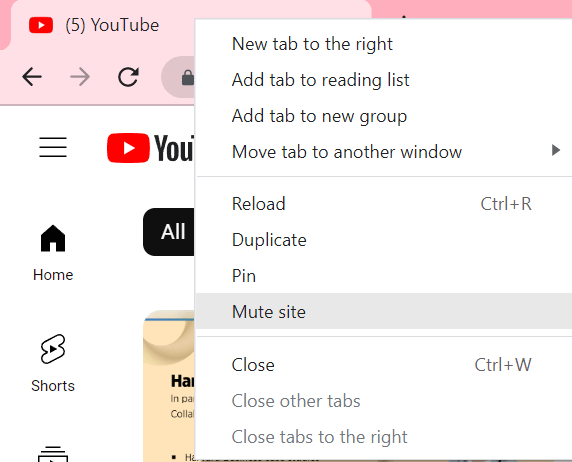
Prečítajte si tiež: Ako vymazať vyrovnávaciu pamäť v prehliadačoch Chrome, Firefox, Safari a IE
Ako stlmiť kartu v prehliadači Chrome na iPhone?
Ak chcete stlmiť karty v prehliadači Chrome na vašom iPhone, spustite prehliadač Chrome na vašom zariadení a otvorte stránku, pre ktorú chcete zablokovať zvuk. Teraz použite nasledujúce kroky
Krok 1: Na stránke nájdite možnosť ponuky v pravom hornom rohu.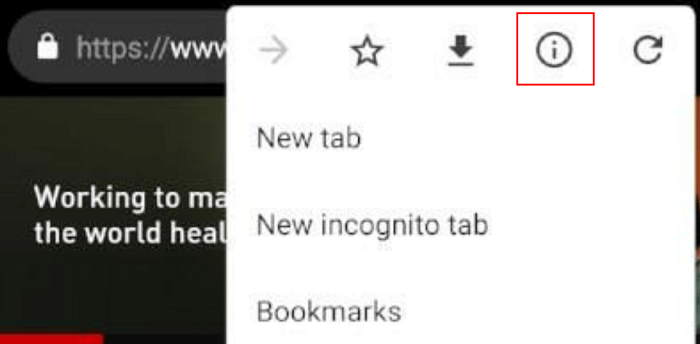
Krok 2: Kliknite na informačnú ikonu zobrazenú ako i v kruhu.
Krok 3: V zobrazenej výzve kliknite na Nastavenia lokality.
Krok 4: V časti Povolenia kliknite na Zvuk. V zobrazenom kontextovom okne stlačte možnosť Blokovať.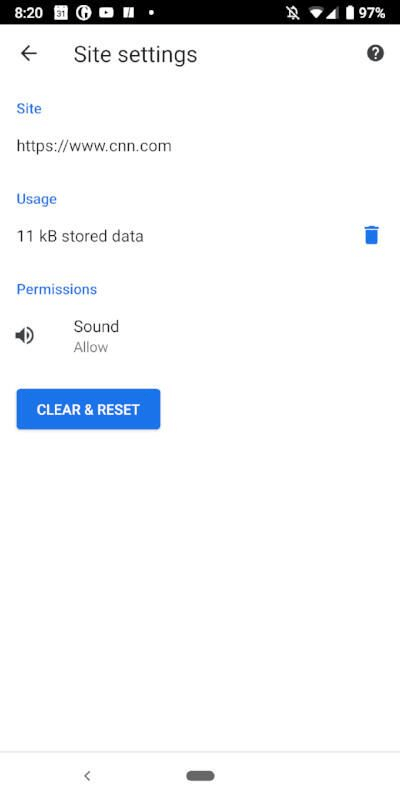
Tým sa vypne zvuk na šírku stránky nielen pre aktuálnu kartu. A preto znova otvorte nastavenia lokality a povoľte zvuku, aby ste znova povolili zvuk pre web na vašom iPhone.
Prečítajte si tiež: Najlepšie tipy a triky pre lepší zážitok z prehliadača Google Chrome
Ako stlmiť kartu v prehliadači Chrome na počítači Mac?
Hoci má Mac na zariadeniach predinštalovaný prehliadač Safari, mnohí používatelia si stiahnu Chrome, aby mali iný používateľský zážitok. Spustite prehliadač Chrome na počítači Mac a použite uvedené kroky na stlmenie kariet.
Krok 1: Zadajte adresu webovej stránky a stlačte kláves Enter.
Krok 2: Kliknite pravým tlačidlom myši na kartu a v zozname stlačte možnosť Stlmiť stránku.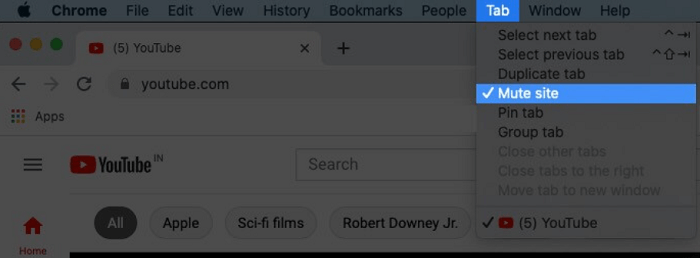
Znova však otvorte webovú stránku a kliknite pravým tlačidlom myši na kartu. Kliknutím na možnosť Zrušiť stlmenie stránky povolíte na webovej lokalite zvuk a hlasitosť.
Profesionálny tip
- Stlmiť karty v prehliadači Firefox
Identifikujte kartu, ktorá vydáva hluk, pomocou ikony reproduktora v hornej časti. Kliknite pravým tlačidlom myši na svoju kartu a vyberte si zo zoznamu možností Stlmiť kartu. V opačnom prípade kliknite na ikonu reproduktora a vypnite prepínač hlasitosti pre túto konkrétnu kartu.
- Stlmiť karty Microsoft Edge
Otvorte kartu na svojom Microsoft Edge alebo prejdite na požadovanú kartu, ktorú chcete stlmiť. Kliknite naň pravým tlačidlom myši a stlačte Stlmiť kartu možnosť zo zoznamu. Týmto vypnete zvuk na tejto karte.
Prečítajte si tiež: Ako vyriešiť problém s pomalým spustením prehliadača Google Chrome
Stlmiť karty v prehliadači Chrome: HOTOVO
Dúfajme, že vyššie uvedená príručka vám pomohla odpovedať na vašu otázku o tom, ako stlmiť karty v prehliadači Chrome. Môžete si však stiahnuť aj konkrétne rozšírenie na stlmenie kariet v prehliadači Chrome. Po stlmení irelevantných kariet sa môžete sústrediť na svoju prácu a robiť ju efektívnejšie.
Ak si myslíte, že sme niečo vynechali, alebo máte na nás ďalšie otázky, neváhajte. Kontaktujte nás prostredníctvom sekcie komentárov nižšie. Ak bol článok užitočný, prihláste sa na odber nášho blogu, kde nájdete viac informatívnych technických príručiek a riešení problémov. Kliknite na možnosť Sledovať na našej stránke Facebook, Twitter, Instagram, a Pinterest kanály, aby ste nikdy nezmeškali aktualizáciu.